windows 10尽管功能强大,但某些设计对于日常使用来说并不友好,幸运的是,这些设置可以通过调整来改善用户体验。
对于开发人员来说,经常需要同时操作多个窗口,而Windows 10的任务栏预览功能在这种情况下显得不够实用,因为它更适合娱乐用途。因此,关闭这个功能是必要的。
以下是经过测试的有效步骤:1、按下Win+S键,在搜索框中输入“控制面板”并打开;2、在控制面板中,依次点击“系统和安全”-“系统”-“高级系统设置”-“设置”(性能),然后关闭“启用速览”。关闭后,检查任务栏预览是否消失。如果仍然显示,可以继续按照以下步骤修改注册表。在修改注册表之前,请务必先进行备份,以防操作错误导致系统问题。3、按下Win+R键调出运行框,输入“regedit”并按回车键进入注册表编辑器;
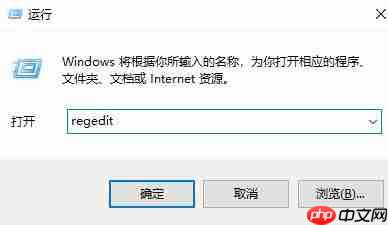 4、依次展开到HKEY_CURRENT_USER\Software\Microsoft\Windows\CurrentVersion\Explorer\Advanced;5、创建一个名为ExtendedUIHoverTime的32位DWORD值,并将其值设为9000;6、接着展开到HKEY_CURRENT_USER\SOFTWARE\Microsoft\Windows\CurrentVersion\Explorer\Taskband;7、创建一个名为NumThumbnails的32位DWORD值,数值数据保持默认的0即可。完成设置后,按下Ctrl+Shift+Esc打开任务管理器,找到“资源管理器”,选中后点击“重新启动”按钮即可生效。
4、依次展开到HKEY_CURRENT_USER\Software\Microsoft\Windows\CurrentVersion\Explorer\Advanced;5、创建一个名为ExtendedUIHoverTime的32位DWORD值,并将其值设为9000;6、接着展开到HKEY_CURRENT_USER\SOFTWARE\Microsoft\Windows\CurrentVersion\Explorer\Taskband;7、创建一个名为NumThumbnails的32位DWORD值,数值数据保持默认的0即可。完成设置后,按下Ctrl+Shift+Esc打开任务管理器,找到“资源管理器”,选中后点击“重新启动”按钮即可生效。
以上就是关闭win10 任务栏窗口预览的步骤:的详细内容,更多请关注php中文网其它相关文章!

Windows激活工具是正版认证的激活工具,永久激活,一键解决windows许可证即将过期。可激活win7系统、win8.1系统、win10系统、win11系统。下载后先看完视频激活教程,再进行操作,100%激活成功。

Copyright 2014-2025 https://www.php.cn/ All Rights Reserved | php.cn | 湘ICP备2023035733号